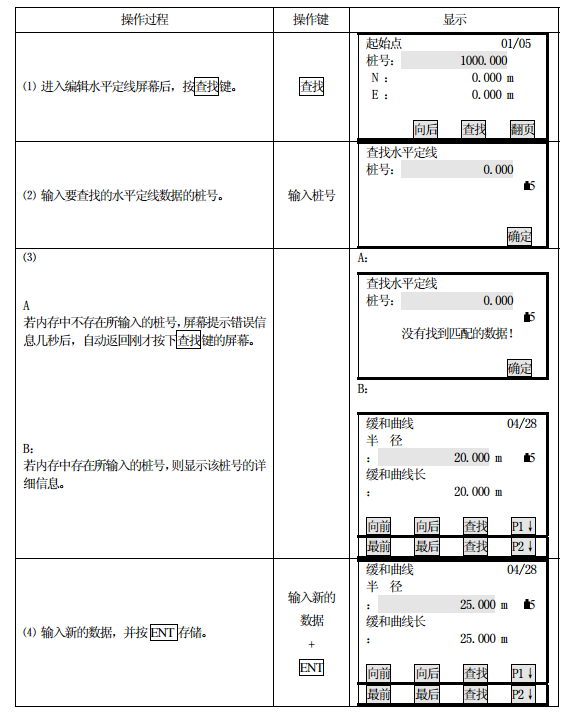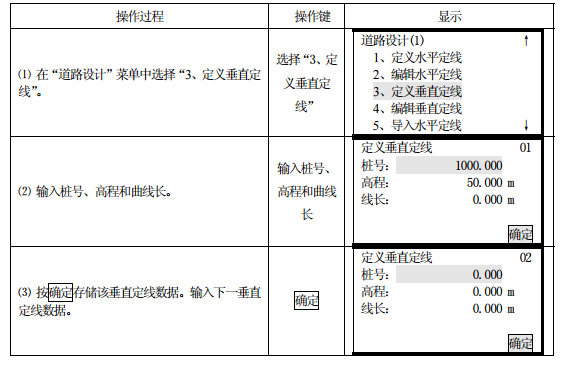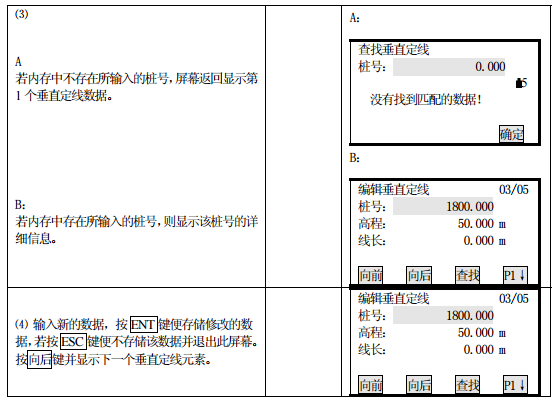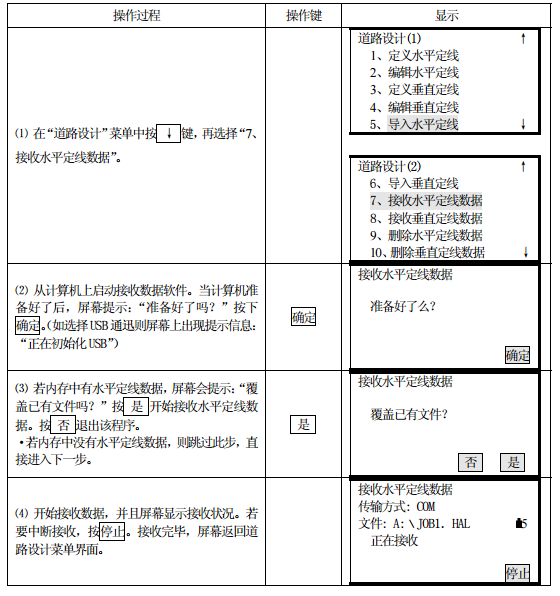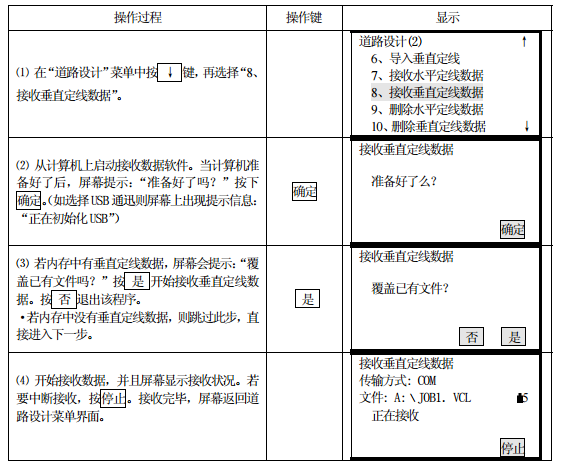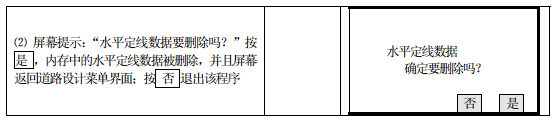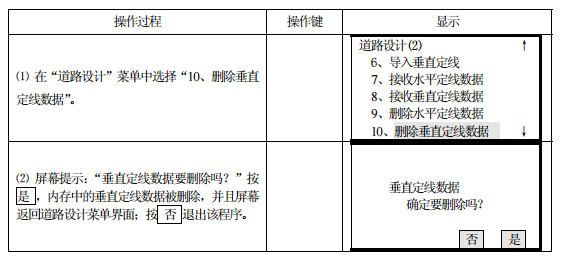1定义水平定线
定义水平定线(最多30个数据),水平定线数据可手工编辑,也可从计算机中装入。水平定线包含以下元素:起始点、直线、圆曲线和缓和曲线。水平定线文件是随当前工作文件一起创建。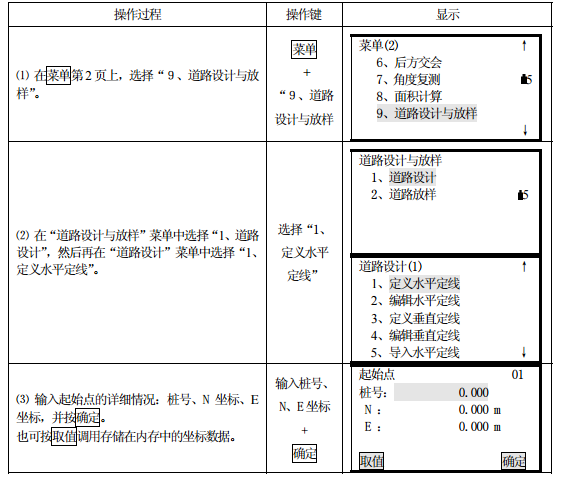
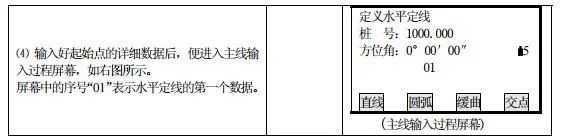 主线输入过程屏幕显示当前的桩号和该桩号处切线的方位角和创建新线型的功能键。系统提供了定义直线、圆曲线、缓和曲线、点四种功能:选择其中一个功能键,输入该桩号的详细信息即可生成定线的元素,按“ENT”键,系统软件就会计算新的桩号和方位角,并返回到主定线屏幕,此时可进行定义其它的线型。按“ESC”键便退出主定线屏幕;如要对先前输入的元素进行修改,必须进入编辑定线选择项,新的定线元素只能加到原定线文件的尾部。定义直线当定义好起始点或其它线型后便可定义直线。直线包括方位角和距离,并且距离值不能为负数。
主线输入过程屏幕显示当前的桩号和该桩号处切线的方位角和创建新线型的功能键。系统提供了定义直线、圆曲线、缓和曲线、点四种功能:选择其中一个功能键,输入该桩号的详细信息即可生成定线的元素,按“ENT”键,系统软件就会计算新的桩号和方位角,并返回到主定线屏幕,此时可进行定义其它的线型。按“ESC”键便退出主定线屏幕;如要对先前输入的元素进行修改,必须进入编辑定线选择项,新的定线元素只能加到原定线文件的尾部。定义直线当定义好起始点或其它线型后便可定义直线。直线包括方位角和距离,并且距离值不能为负数。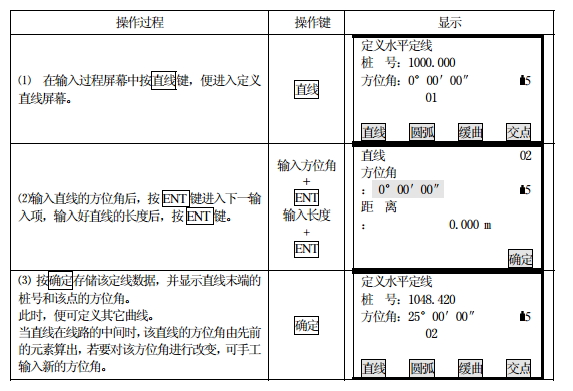 圆曲线
圆曲线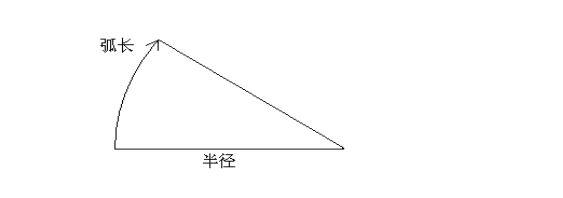 在主线输入过程屏幕中按“圆弧”键,便可以定义圆曲线。圆曲线包括半径和弧长。半径值的规定为:沿着曲线前进的方向。当向右转弯时半径为正值,当向左转弯时半径为负值。弧长不能为负数。
在主线输入过程屏幕中按“圆弧”键,便可以定义圆曲线。圆曲线包括半径和弧长。半径值的规定为:沿着曲线前进的方向。当向右转弯时半径为正值,当向左转弯时半径为负值。弧长不能为负数。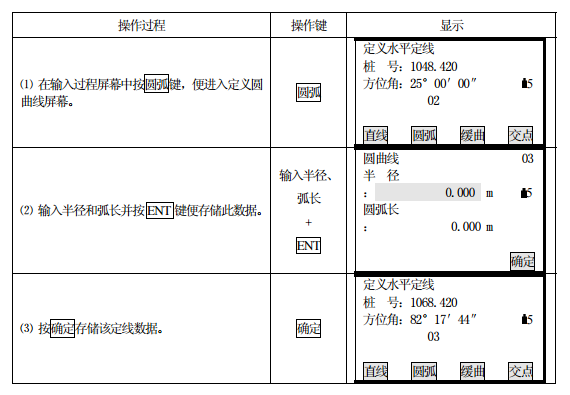 缓和曲线
缓和曲线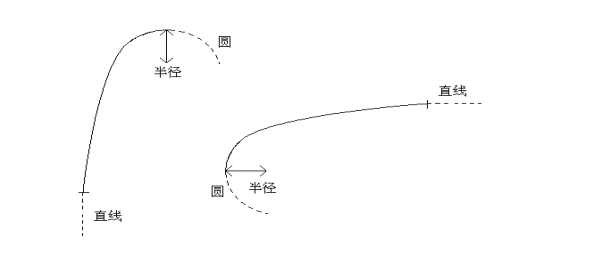 在主线输入过程屏幕中按“缓曲”键,便可以定义缓和曲线。缓和曲线包括最小半径和弧长。其半径正负的规定和圆半径的正负的规定一样。同样,弧长也不能为负数。
在主线输入过程屏幕中按“缓曲”键,便可以定义缓和曲线。缓和曲线包括最小半径和弧长。其半径正负的规定和圆半径的正负的规定一样。同样,弧长也不能为负数。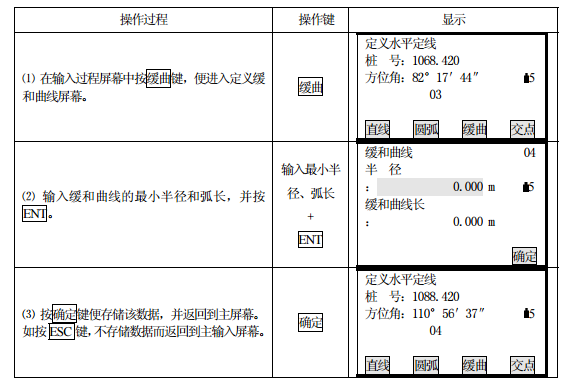 点在主线输入过程屏幕中按“交点”键,便可以定义点。点包括:坐标、半径和缓和曲线的参数A1与A2。半径、A1和A2不能为负数。若输入半径,则会在当前点和下一点之间插入指定半径的弧。若输入缓和曲线参数A1、A2,则在直线和圆弧之间插入指定长度的缓和曲线。点类数据不能与直线、圆弧、缓曲类型的数据混用,不然计算结果错误。
点在主线输入过程屏幕中按“交点”键,便可以定义点。点包括:坐标、半径和缓和曲线的参数A1与A2。半径、A1和A2不能为负数。若输入半径,则会在当前点和下一点之间插入指定半径的弧。若输入缓和曲线参数A1、A2,则在直线和圆弧之间插入指定长度的缓和曲线。点类数据不能与直线、圆弧、缓曲类型的数据混用,不然计算结果错误。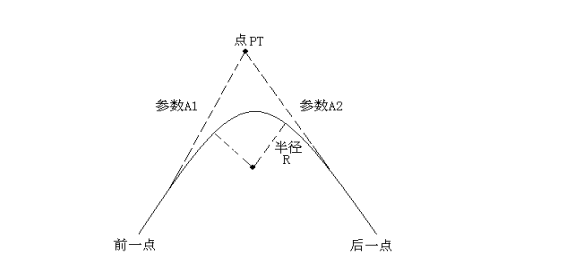
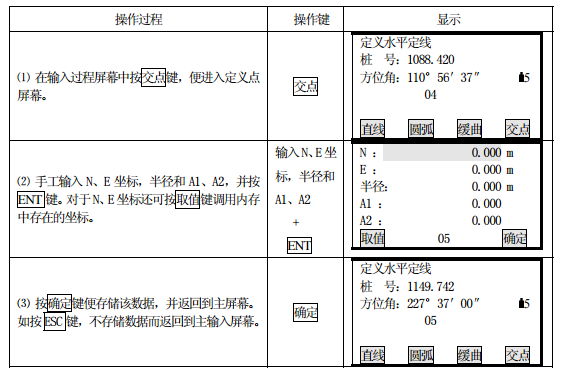 [注]:当根据缓和曲线的长L1、L2输入A1、A2时,使用下列公式计算A1、A2:
[注]:当根据缓和曲线的长L1、L2输入A1、A2时,使用下列公式计算A1、A2: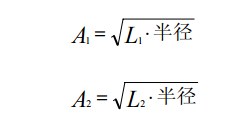
2编辑水平定线
通过该菜单可以对水平定线数据进行修改。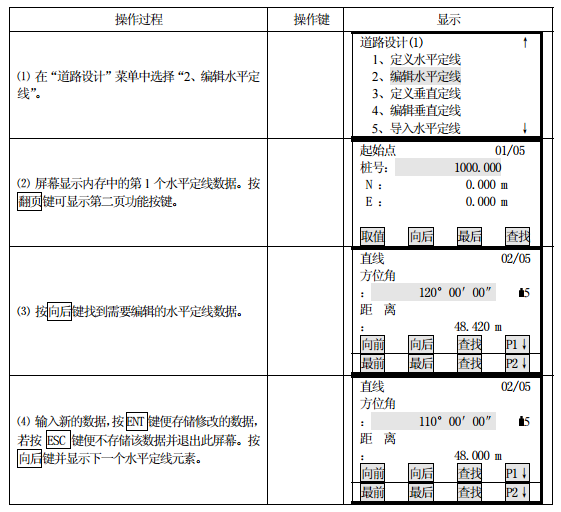

利用“查找”功能编辑水平定线数据。
3定义垂直定线
定义垂直定线(最多30个数据),垂直定线由一组相交点构成,相交点包括桩号、高程和曲线长。垂直定线的起始点和结束点的曲线长度必须为零。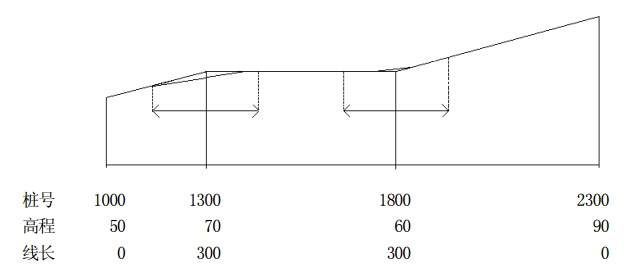 在垂直定线屏幕中相交点可以按任何顺序输入。当输入完一点的数据后,按“ENT”键便存储该点的数据,并进入下一点的输入屏幕;按“ESC”键不存储该数据而退出垂直定线屏幕。步骤:
在垂直定线屏幕中相交点可以按任何顺序输入。当输入完一点的数据后,按“ENT”键便存储该点的数据,并进入下一点的输入屏幕;按“ESC”键不存储该数据而退出垂直定线屏幕。步骤:
4编辑垂直定线
通过该菜单可以对定线数据进行修改,其操作和编辑水平定线数据一样。垂直定线文件是随当前工作文件一起创建。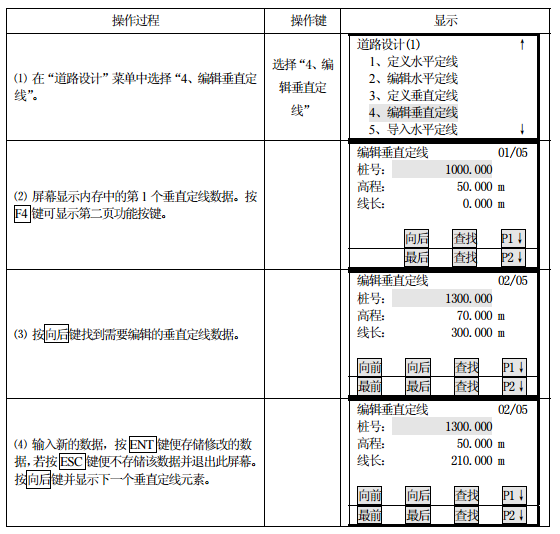 对于垂直定线数据,也可利用“查找”功能编辑
对于垂直定线数据,也可利用“查找”功能编辑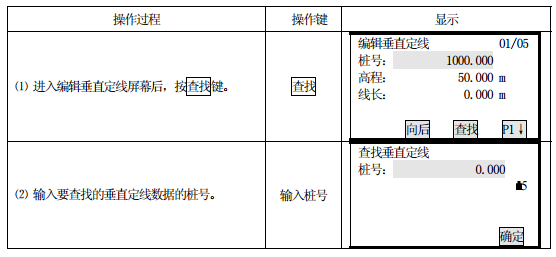
5导入水平定线
需要插入SD卡,将SD卡内的一个水平定线数据传输到本地磁盘或SD卡内。本地磁盘内的文件相互之间不能做此操作。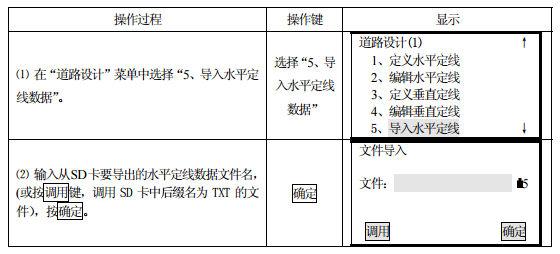
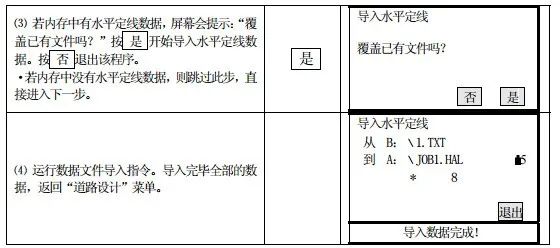
6导入垂直定线
通过该菜单可以导入垂直定线数据,其操作和导入水平定线数据一样。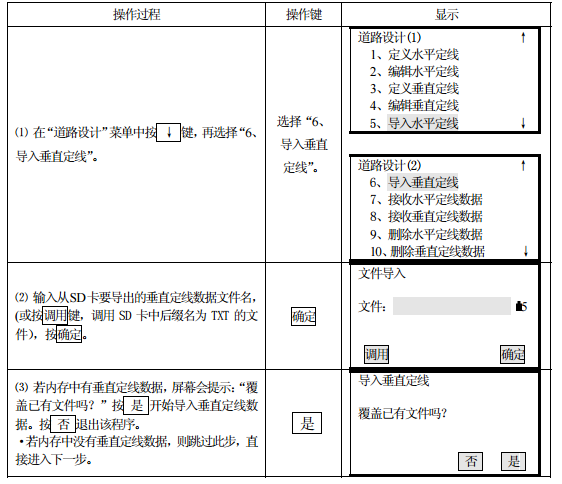
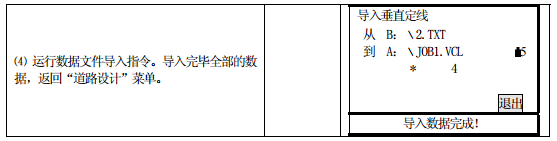
7接收水平定线数据
水平定线可通过用定线元素从计算机中传送到仪器中,并包括初始定义,在初始定义中应包括起始桩号和该点的坐标。定线元素有:点、直线、弧、缓和曲线。每一记录的格式为:KEYWORD(关键字)nnn,nnn[,nnn]在这里: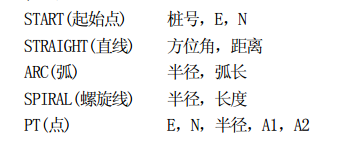
 在开始装入数据之前,必须保证计算机接收软件设置的参数与仪器设置的通信参数相同。要从计算机发送数据应有相应的程序,该程序应提供数据所要求的格式。程序能以任何参数方式发送数据。
在开始装入数据之前,必须保证计算机接收软件设置的参数与仪器设置的通信参数相同。要从计算机发送数据应有相应的程序,该程序应提供数据所要求的格式。程序能以任何参数方式发送数据。
8接收垂直定线数据
通过用特征点和桩号从计算机中装入垂直定线数据,垂直曲线数据中应包括高程、曲线长度,起始点和终止点的曲线长度为零。数据格式为:桩号,高程,长度例如:1000.000,50.000,0.0001300.000,70.000,300.0001800.000,70.000,300.0002300.000,90.000,0.000
9删除水平定线数
据删除水平定线数据步骤: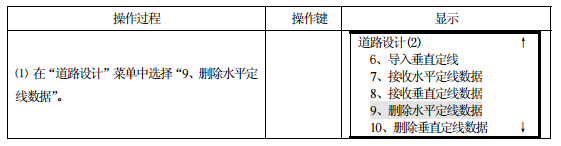
10删除垂直定线数据
删除垂直定线数据步骤: